Win11系统的电脑怎么查看型号?Win11系统想要看看电脑型号,该怎么查看呢?下面我们就来看看Win11系统查看电脑型号的技巧
Win11电脑型号怎么看?有些小伙伴,买了台电脑,想了解当前电脑的一些硬件信息,但是在Win11系统中,不知道怎么查看,这篇文章是本站给大家带来的Win11电脑型号查看方法。
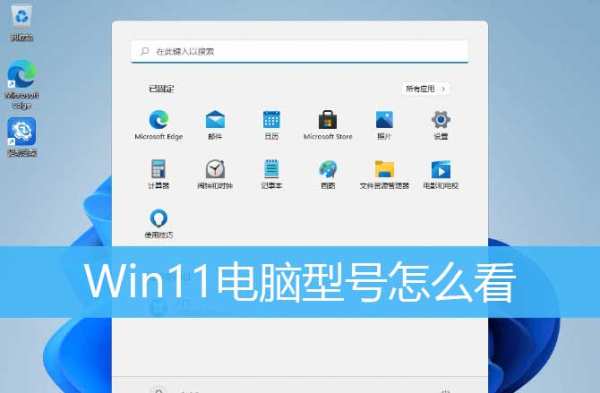
方法1:通过「系统信息」查看计算机系统型号
1、按 Win + R 组合键,打开运行,输入 msinfo32 命令,按确定或回车,打开系统信息;
2、系统信息窗口,左侧有几个选项,分别是系统摘要,硬件资源、组件、软件环境,大家可以分别展开这些项进行查看;
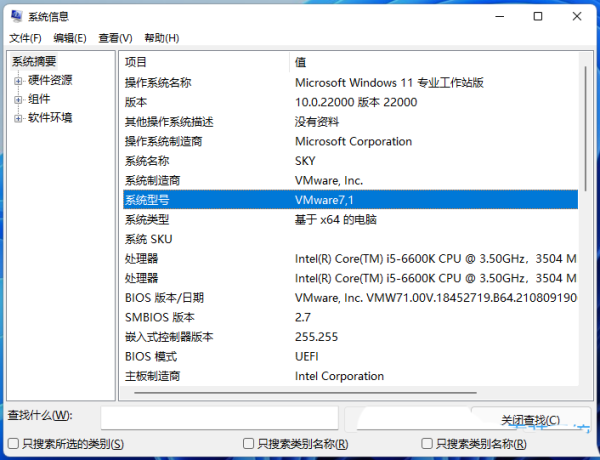
方法2:使用「Windows 终端」查看系统型号
1、桌面右键点击空白处,在打开的菜单项中,选择在 Windows 终端 中打开;
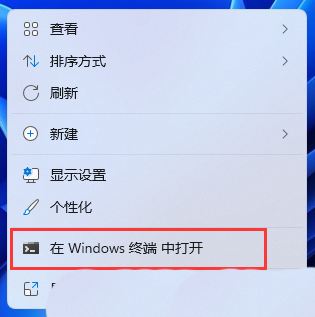
2、Windows PowerShell 窗口中,执行以下命令以检查电脑型号以及设备的序列号:
Get-CimInstance -ClassName Win32_ComputerSystem
3、或者使用以下这条命令:
Get-CimInstance -ClassName Win32_bios
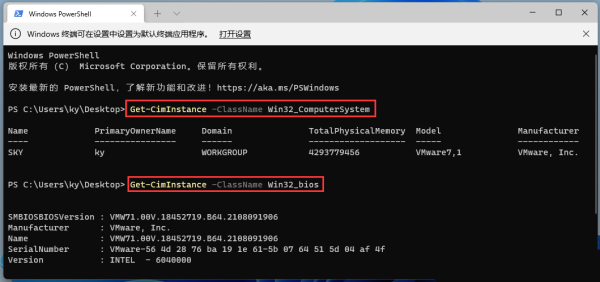
方法3:使用「命令提示符」查看系统型号
1、按 Win + R 组合键,打开运行,输入 cmd 命令,按确定或回车,打开命令提示符窗口;
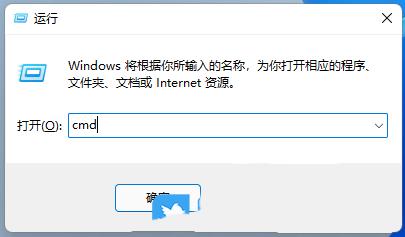
2、命令提示符窗口中,输入并回车执行以下命令即可查看电脑型号:
wmic csproduct get name
3、也可以使用以下命令获取电脑系统型号和序列号:
wmic csproduct get name, identifyingnumber
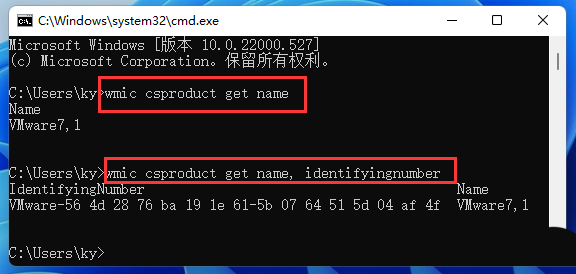
以上三种方法,都是通过读取BIOS的方法来获取厂商写入的制造商、型号和序列号等信息,适用于Windows不同版本的系统。
以上就是Win11查看电脑型号的技巧,希望大家喜欢,请继续关注0133技术站。
相关推荐:
以上就是Win11系统的电脑怎么查看型号? Win11系统查看电脑型号的技巧的详细内容,更多请关注0133技术站其它相关文章!








